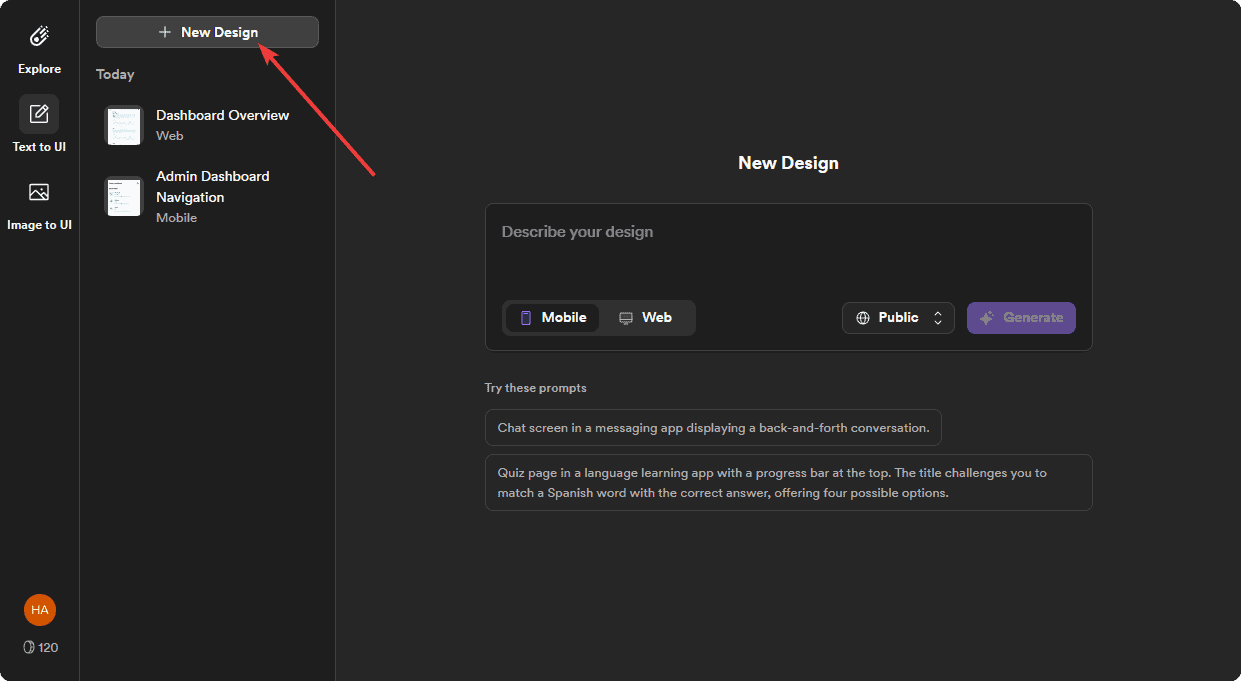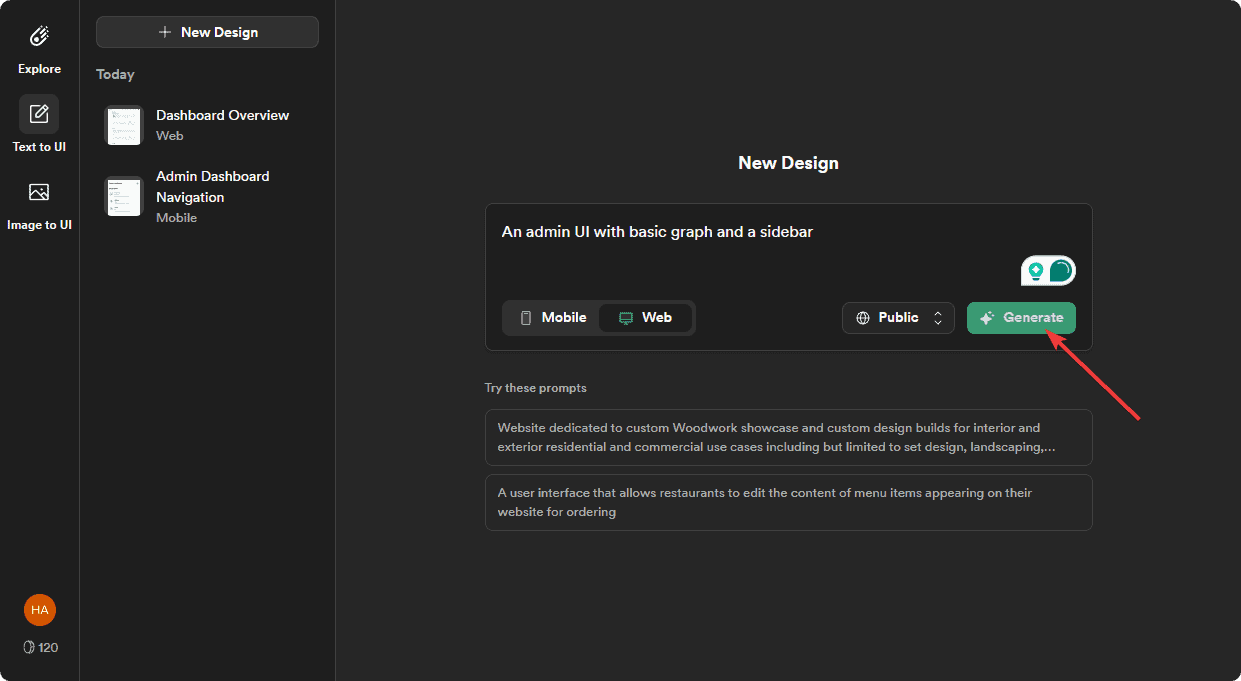Galileo AI Review: Ist es für einen vielbeschäftigten UI-Designer nützlich?
6 Minute. lesen
Veröffentlicht am
Lesen Sie unsere Offenlegungsseite, um herauszufinden, wie Sie MSPoweruser dabei helfen können, das Redaktionsteam zu unterstützen Lesen Sie weiter
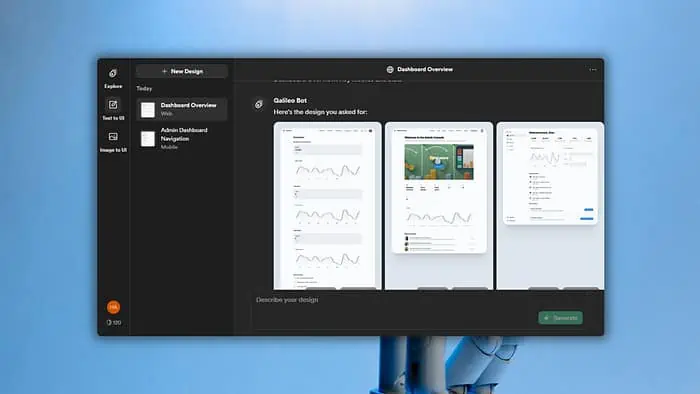
Dieser ausführliche Galileo-KI-Test hilft Ihnen, wenn Sie nach einem KI-Tool für die Gestaltung von Benutzeroberflächen suchen.
UI-Design ist eine zeitaufwändige und herausfordernde Aufgabe. Einige KI-Tools sind jedoch in der Lage, ein Design innerhalb weniger Sekunden zu erstellen. Schauen Sie sich die folgende Benutzeroberfläche an:
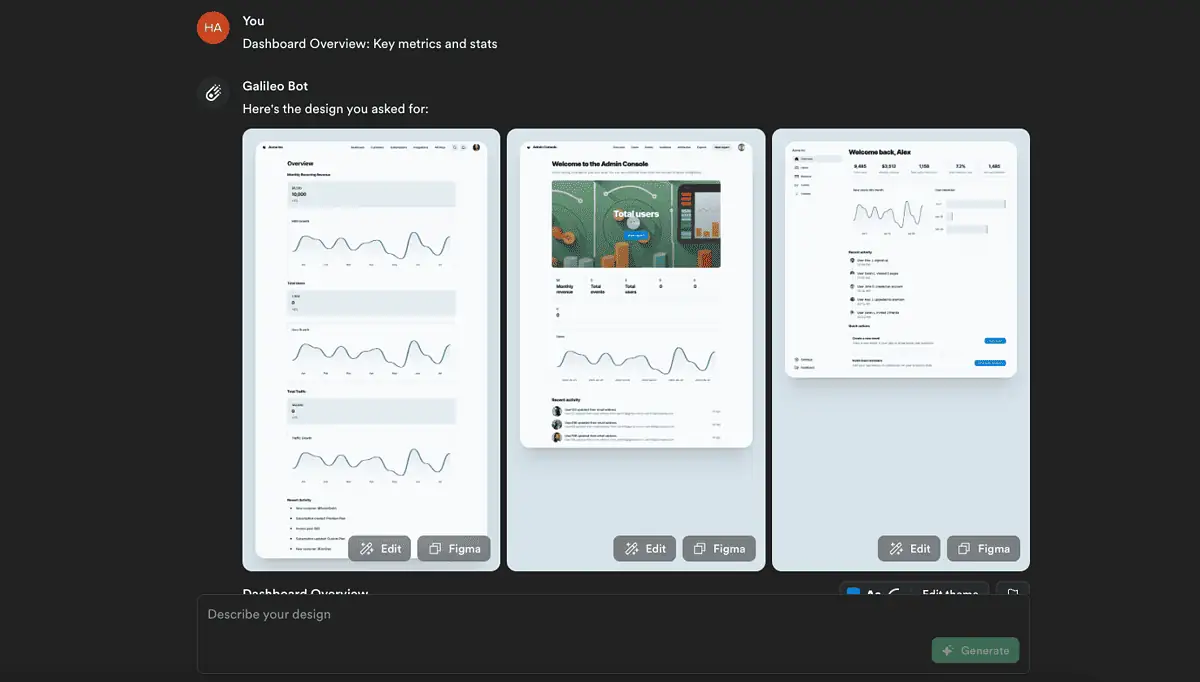
Ich habe es mit Galileo AI erstellt. Es sieht toll aus, oder? Aber was kann es für Sie tun? Gibt es irgendwelche Nachteile? Lass es uns herausfinden.
Was ist Galileo-KI?
Galileo-KI ist ein mächtiges Werkzeug, das kann bearbeitbar erstellen UI/UX-Designs basierend auf Ihren Texteingaben. Seine Designs eignen sich sowohl für mobile als auch für Webanwendungen mit unterschiedlichen Bildschirmgrößen. Sie können es als ChatGPT für UI-Designer betrachten.
Durch die Verwendung von NLP-Algorithmen versteht und erstellt es mit fortschrittlichen KI-Modellen, was Sie wollen.
Wie ChatGPT von OpenAI ist es ein Online-Tool, auf das Sie über Ihren Desktop-Browser zugreifen können. Diese Plattform ist derzeit in öffentliche beta. Das bedeutet, dass es noch nicht vollständig in Form ist.
Aber als ich es getestet habe, war ich sofort von seiner Leistungsfähigkeit überrascht. Dieser Galileo AI-Testbericht basiert auf meinen eigenen Erfahrungen, seinen Funktionen, seiner Leistung und meinem Feedback aus der Praxis.
Eigenschaften
Nachdem ich Galileo einige Tage lang verwendet habe, habe ich festgestellt, dass dies die wichtigsten Funktionen dieser Plattform sind:
1. Text-zu-UI
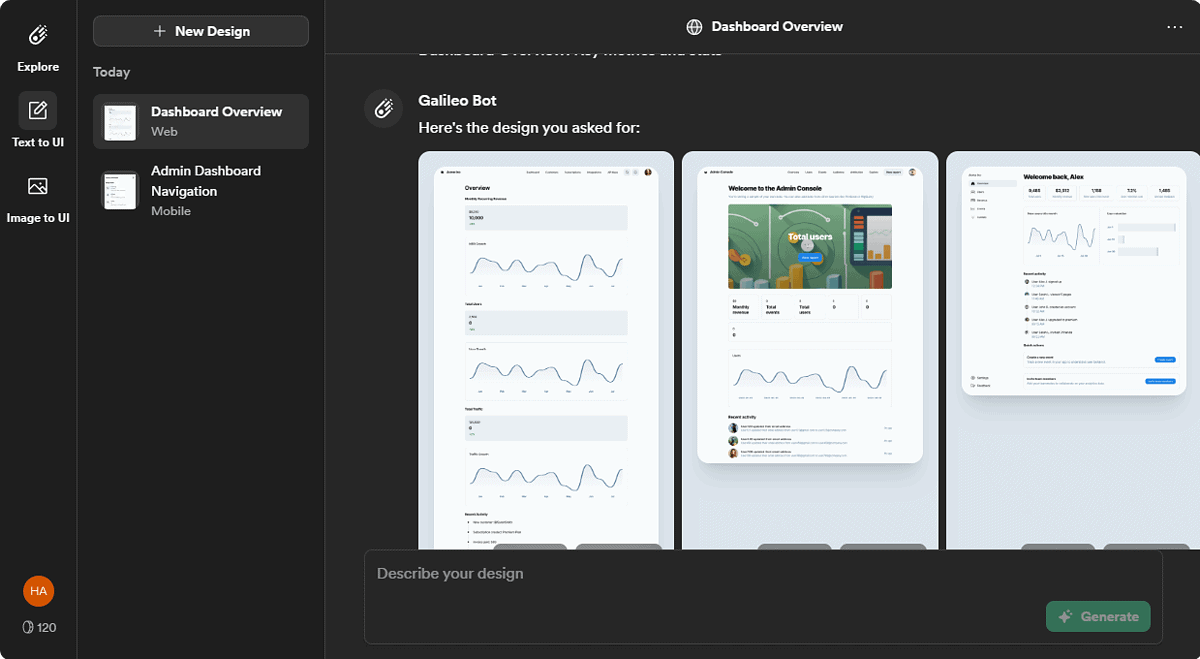
Da Galileo AI auf generativen KI-Algorithmen basiert, Sie können eingeben, was Sie möchten. Sie erhalten sofort ein Ergebnis. Egal, ob es sich um eine einfache oder eine komplexe Eingabeaufforderung handelt, Sie können sich auf atemberaubende UI-Designs verlassen.
Im Gegensatz zu anderen KI-UI-Generatoren wie Visily funktioniert es nur mit Eingabeaufforderungen. Das bedeutet, dass keine weiteren technischen Schritte erforderlich sind.
Zum Testen habe ich verschiedene Arten von Eingabeaufforderungen verwendet. Das gesamte Interface-Design war großartig. Darüber hinaus, Sie können bis zu sechs Bildschirme der Benutzeroberfläche gleichzeitig aufrufen. Da es sich jedoch in der Beta-Phase befindet, Die Ausgaben können in einigen Fällen repetitiv aussehen.
2. Bild-zu-UI
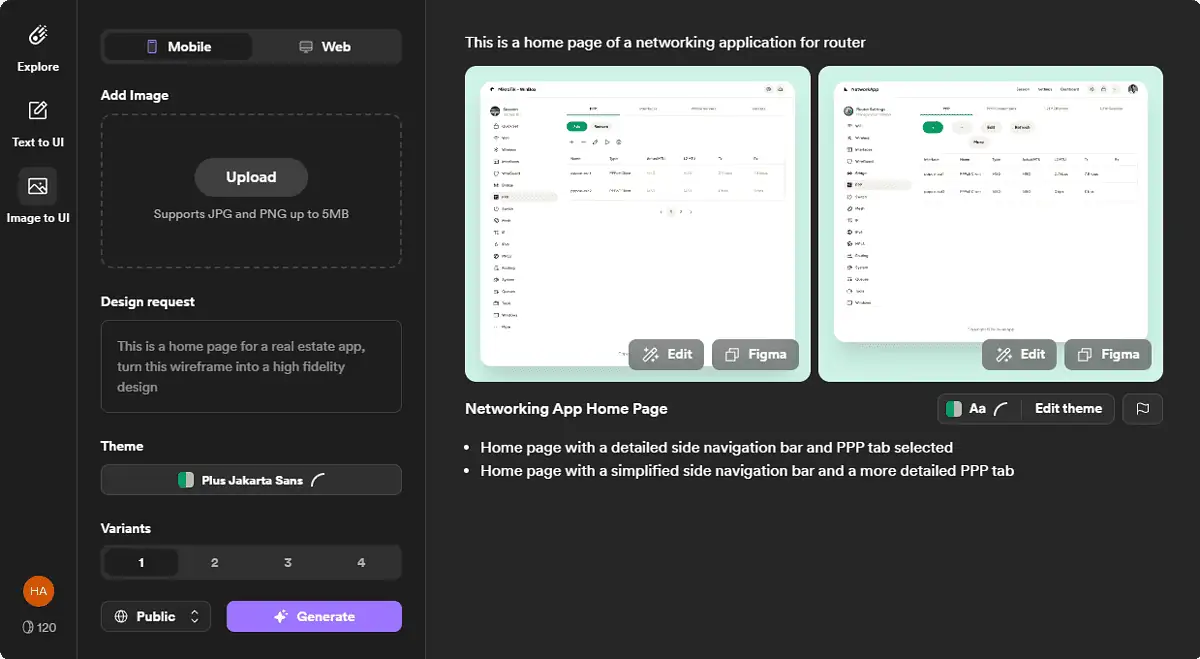
Image-to-UI ist das interessanteste Feature. Ich habe ein Bild der Benutzeroberfläche oder ein Screenshot einer App, Sie können es auf Galileo hochladen. Es wird seine Aufgabe auf magische Weise erfüllen.
Insgesamt sind meine Erkenntnisse sehr positiv. Als ich ein Bild hochgeladen habe, wurden verschiedene Varianten des UI-Designs angezeigt. Sie sahen nicht genau wie die Referenz aus, was gut ist.
Anstatt ein identisches Design zu entwerfen, entstehen einzigartige Ideen. Indem das Layout und die Elementposition gleich bleiben, Galileo generiert ein Design, das nicht wie eine Kopie aussieht.
3. Unterstützung für mobile und Desktop-Apps
Galileo AI kann generieren Benutzeroberflächen für mobile und Desktop-Webanwendungen. Es gibt spezielle Optionen, die Ihnen bei der Auswahl Ihrer Wünsche helfen.
Wenn Sie sich jedoch bereits im Designmodus für die Desktop-Weboberfläche befinden, können Sie für das vorhandene Design nicht zu einer mobilen App-Variante wechseln. Dazu müssen Sie noch einmal von vorne beginnen.
4. Kompatibilität mit Figma
Ich habe eine gefunden dedizierte Figma-Taste auf dieser Plattform. Sobald ein Design erstellt wurde, können Sie auf diese Schaltfläche klicken, um es zu kopieren. Anschließend können Sie es in Figma einfügen, um es bequemer zu bearbeiten.
Diese Kompatibilität hat es anders gemacht als KI-Bildgeneratoren.
5 Benutzerfreundlichkeit
Galileo AI ist im Lieferumfang enthalten eine sehr einfache und minimale Schnittstelle. Die wichtigsten Optionen (wie „Text zu UI“, „Bild zu UI“ oder „Nur erkunden“) befinden sich in der Seitenleiste.
Der Rest des Dashboards ist ein ChatGPT-ähnlicher Bereich für Textkonversationen mit der KI. Insgesamt kann jeder dieses Tool mühelos nutzen.
6. Customization
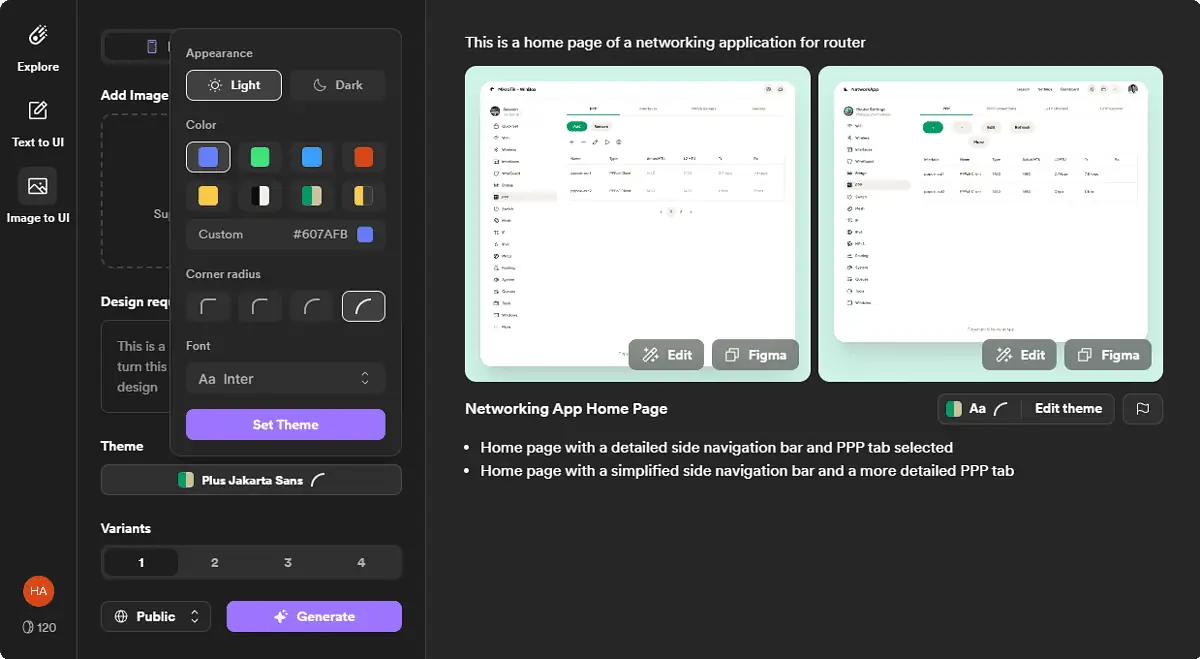
Auf Galileo AI finden Sie einige Anpassungsfunktionen. Obwohl es sehr einfach ist, ist es dennoch nützlich. Nach der Erstellung eines Designs gibt es diese Optionen zum Ändern von Farbe, Form, Schriftart, zum Anpassen des Designs an den dunklen oder hellen Modus usw.
Außerdem können Sie es jederzeit verwenden Texteingaben um eine bestimmte Ausgabe zu ändern. Für mehr Kontrolle müssen Sie das Design in Figma einfügen.
Im Gegensatz zu Visily AI oder Uizard ist dieses Tool bietet keine umfangreichen Anpassungsmöglichkeiten. Im Vergleich zu diesen Plattformen ist es jedoch einfacher zu verwenden.
7. Community-Funktion
Sie können jedes Design, das Sie generieren, auf Galileo AI erstellen öffentlich oder privat. Die öffentlichen sind im Abschnitt „Erkunden“ dieser Plattform verfügbar. Andere Benutzer können Ihr öffentliches Design verwenden und es auf ihre eigene Weise ändern.
Möglicherweise finden Sie auf dieser KI-Plattform noch einige andere Kleinigkeiten. Außerdem werden in Zukunft weitere Funktionen hinzukommen. Im Moment, tDas Wichtigste, was Galileo vermisst, ist eine Sammlung vorgefertigter Vorlagen. Sie würden es noch attraktiver machen.
Außerdem könnten ein paar weitere Funktionen und ein dedizierter Editor für die generierten UI-Elemente es für Profis nützlicher machen.
So verwenden Sie Galileo AI
So starten Sie:
- Gehen Sie zu Website von Galileo AI und eröffnen Sie ein Konto.
- Melden Sie sich mit Ihren Zugangsdaten an.
- Wählen zwischen Text an die Benutzeroberfläche und Bild zur Benutzeroberfläche.
- Klicken Sie auf Neues Design.
- Wählen zwischen Mobil und Web, je nachdem, welche Art von Design Sie anstreben.
- Geben Sie ein, was Sie möchten, und klicken Sie auf Generieren.
- Geben Sie ihm etwas Zeit, um die Aufgabe zu erledigen.
- Bearbeiten oder ändern Sie sie bei Bedarf.
Sie können das Design auch nach Figma exportieren und damit herumspielen.
AnzeigenPreise
Die Nutzung von Galileo AI ist nach der Anmeldung kostenlos. Es gibt jedoch drei verschiedene kostenpflichtige Pläne.
Zur Vereinfachung habe ich die folgende Preistabelle erstellt:
| Paket | PREISLISTE | Benefits |
|---|---|---|
| Frei | $0 | 200 einmalige Credits 3 Figma-Exporte Maximal 20 Designs Design der mobilen und Desktop-Benutzeroberfläche Öffentliche Designs |
| Normen | $ 19 / Mo. | Alles im Free-Plan 1200 monatliche Credits Unbegrenzte Figma-Exporte Unbegrenzte Designs im Rahmen der verfügbaren Credits |
| Pro | $ 39 / Mo. | Alles im Standardplan 3000 monatliche Credits Öffentliche und private Designs |
| Unternehmen | Kontakt für Preis | Alles im Pro-Plan Unbegrenzte Credits für unbegrenzte Generationen Schnellste Geschwindigkeit Erweiterte Datenschutzfunktionen Prioritätsunterstützung |
Bitte beachten Sie, dass Sobald das kostenlose Guthaben abgelaufen ist, gibt es keine Möglichkeit mehr, zusätzliche Token zu kaufen oder zu verdienen. Sie müssen auf einen kostenpflichtigen Plan upgraden, um ihn weiterhin nutzen zu können. Jedoch, Bezahlte Benutzer erhalten eine Aufladefunktion, im Gegensatz zu kostenlosen Abonnenten.
Da sich diese Plattform in der Betaphase befindet, habe ich keine Informationen zu den Rückerstattungsrichtlinien gefunden.
Galileo AI Review – Urteil
Obwohl Galileo AI derzeit als öffentliche Betaversion verfügbar ist, hat es sich als sehr nützliches Werkzeug erwiesen. Es ist eines der allerersten Tools, das den ChatGPT-ähnlichen Ansatz für das UI-Design verwendet.
Meiner Meinung nach wird diese Plattform für jeden UI/UX-Designer sehr hilfreich sein. Obwohl es einige Einschränkungen gibt, wie zum Beispiel das Fehlen vorgefertigter Vorlagen, ist es dennoch Ihre Zeit wert, da Sie es kostenlos ausprobieren können. Hoffentlich hat dieser Galileo AI-Testbericht alles abgedeckt, was Sie wissen wollten.
Haben Sie diese App bereits ausprobiert? Teilen Sie mir im Kommentarfeld mit, wie Ihre Erfahrung war.